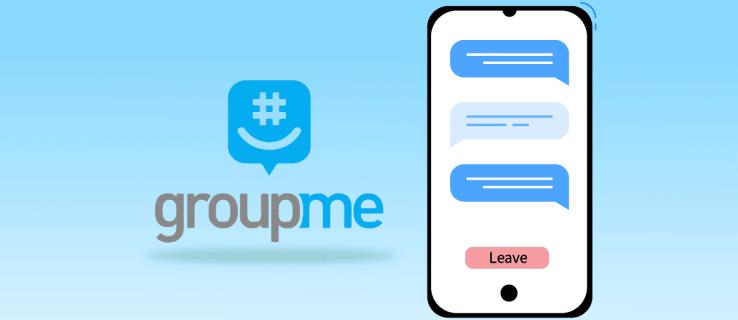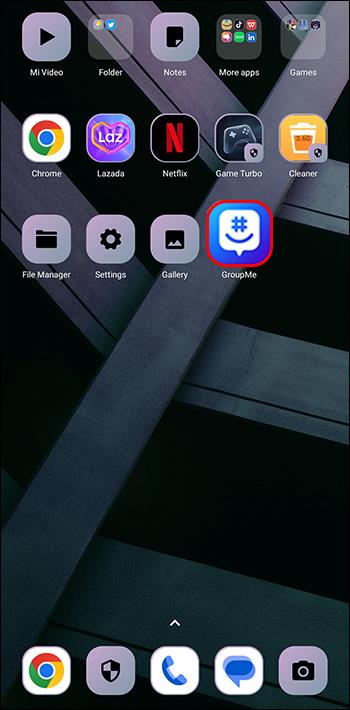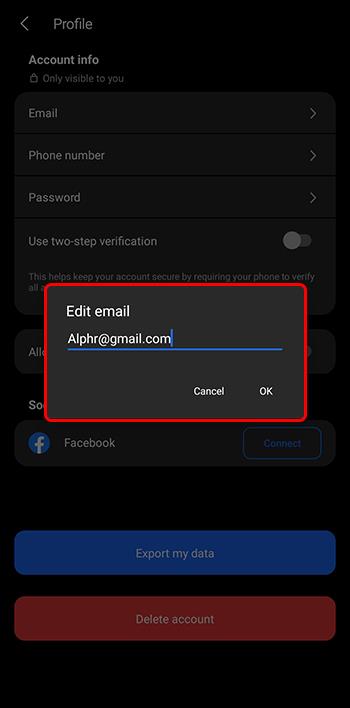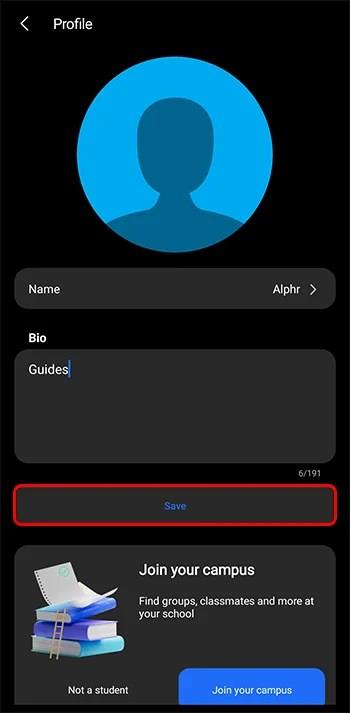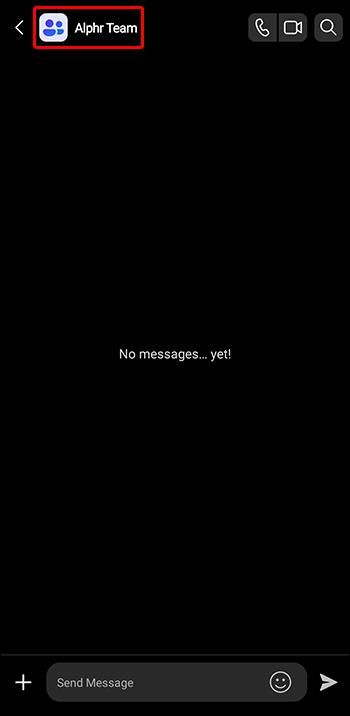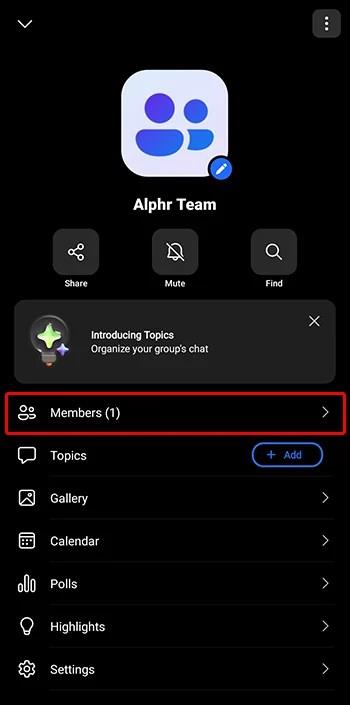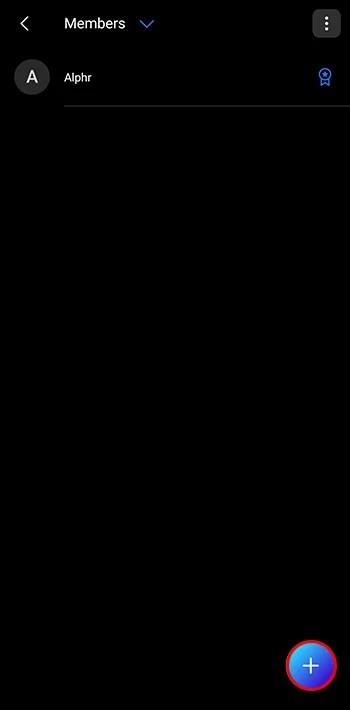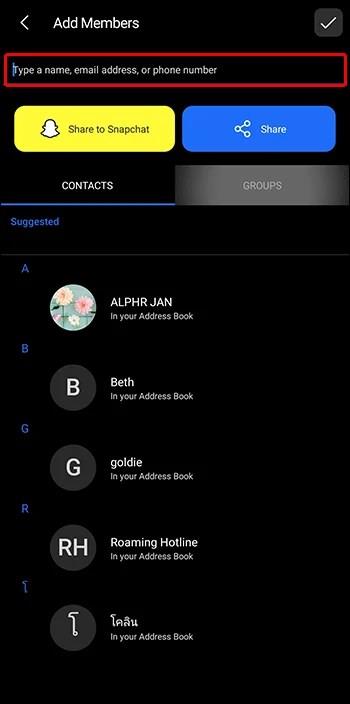Ako ste redoviti korisnik GroupMea, morat ćete ažurirati svoje podatke za kontakt ako odlučite promijeniti svoju adresu e-pošte. U protivnom biste mogli propustiti ažuriranja, poruke ili druge važne informacije. Srećom, svoje osobne podatke možete ažurirati u samo nekoliko jednostavnih koraka.
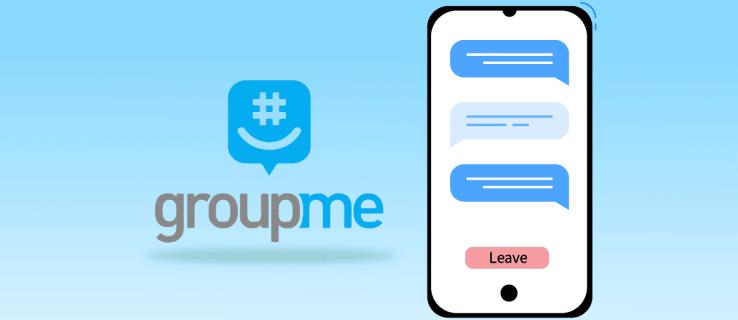
Čitajte dalje kako biste saznali više o tome kako promijeniti svoju e-poštu pomoću GroupMe.
Ažurirajte svoju adresu e-pošte
Kao što je spomenuto, ako ne ažurirate svoju adresu e-pošte na GroupMeu, to može uzrokovati probleme. Ne samo da ćete propustiti znati ako se netko pridruži ili napusti grupu, nećete znati ni kada netko ažurira svoju profilnu sliku. GroupMe vam šalje obavijesti e-poštom o važnim promjenama kako biste bili u tijeku.
Da biste ažurirali svoju adresu e-pošte, slijedite ove korake ako koristite Android uređaj ili iPhone:
- Otvorite aplikaciju GroupMe na svom uređaju.
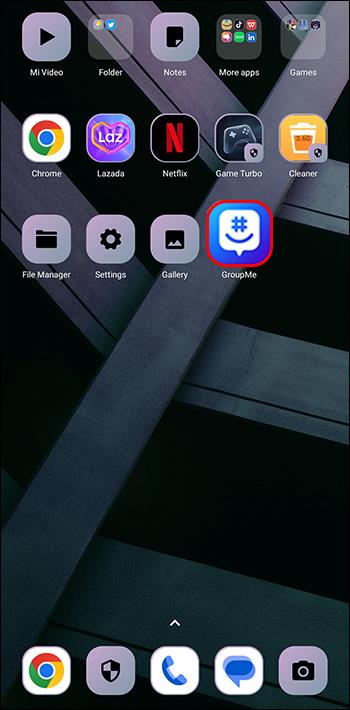
- Idite na svoju profilnu sliku.

- Dodirnite "Profil", a zatim odaberite "E-pošta".

- Upisite svoju email adresu.
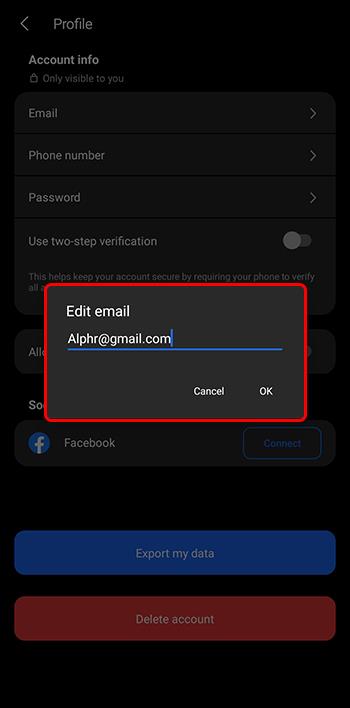
GroupMe će vas obavijestiti o promjenama koje ste napravili na računu slanjem e-pošte vašem novom računu. Ne morate više ništa raditi s e-poštom. Samo da vas obavijestimo da ste uspješno izvršili promjene.
Također možete promijeniti e-poštu u svom pregledniku ako tamo koristite GroupMe. Postupak je isti:
- Sve što trebate učiniti je provjeriti jeste li prijavljeni na svoj račun.
- Kliknite na sliku avatara.

- Odaberite "Profil" i ažurirajte svoje podatke.

- Kada završite, kliknite na "Spremi".
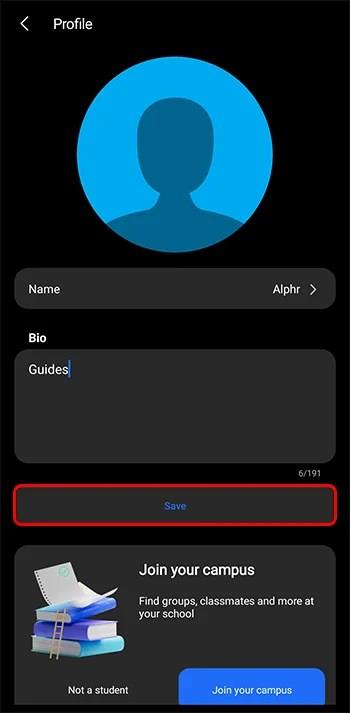
I to je sve što trebate učiniti. Poslat ćemo vam e-poruku u vezi s promjenama.
Dodaj email (kontakt)
Također možete poslati e-poruku GroupMeu da dodate osobu u grupu.
- Sve što trebate učiniti je otvoriti chat i odabrati avatar grupe na vrhu.
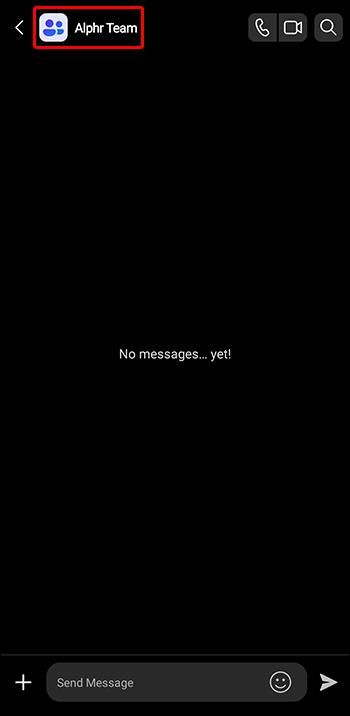
- Odaberite "Članovi"
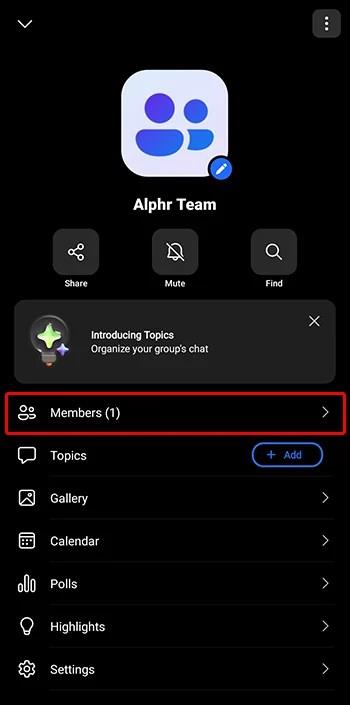
- Dodirnite ikonu + i odaberite "Dodaj članove".
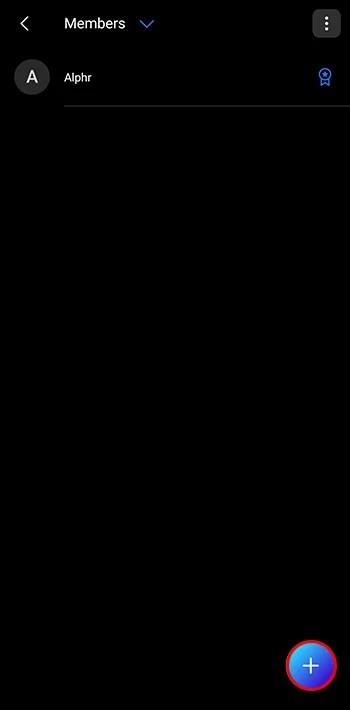
- Dodajte ime i e-poštu osobe koju želite dodati u grupu.
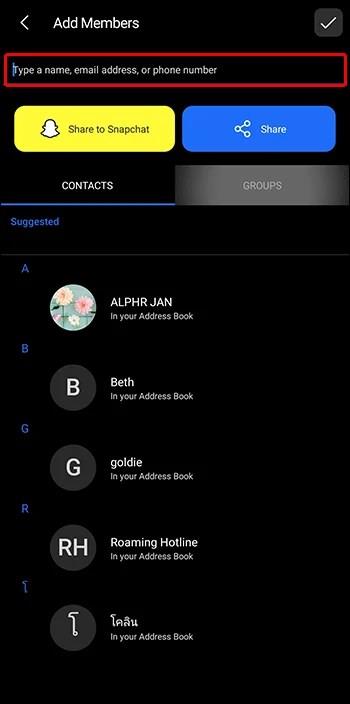
Zašto promijeniti svoj email?
Mnogo je razloga zašto biste željeli promijeniti svoju adresu e-pošte. Pretpostavimo da imate račun s domenama kao što su Yahoo, Hotmail ili AOL. U tom slučaju možda nije prikladno u profesionalnom kontekstu. Zašto? Staro je i moglo bi značiti da ste zaostali za vremenom. Korištenje e-pošte s ovim domenama za osobnu upotrebu je u redu, ali možete izgledati zastarjelo u profesionalnom okruženju.
Ako je vaš račun bio ugrožen ili hakiran ili ako smatrate da bi vaš identitet mogao biti ugrožen, vjerojatno ćete htjeti promijeniti svoj račun. Bez obzira na razlog, sjajno je znati da te informacije možete jednostavno ažurirati na svom GroupMe računu.
Koraci za promjenu e-pošte
Možda ćete morati ažurirati svoju e-poštu, ali trebat će vam pomoć da odredite odakle započeti. Razmotrite sljedeće prije ažuriranja vaših GroupMe podataka:
- Odaberite odgovarajućeg davatelja usluga e-pošte
Gmail, iCloud, Outlook ili Zoho Mail izvrsne su opcije. Gmail je najpopularniji pružatelj usluga e-pošte u cijelom svijetu. Ipak, možete pogledati opcije i vidjeti koja vam najviše odgovara. Razmislite zašto vam je potrebna e-pošta i odvagnite prednosti i nedostatke svakog pružatelja usluga. Na primjer, razmislite o pružatelju usluga koji pruža dvofaktorsku autentifikaciju, što će pomoći u očuvanju sigurnosti vašeg računa. Razmislite o dvije verzije, jednoj za prijatelje i obitelj, a drugoj za interakciju s osobama s vašeg posla. Obavezno razmislite o tome što vam je potrebno i odvagnite svoje mogućnosti.
Nakon odabira nove domene, ne zaboravite stvoriti složenu lozinku i izbjegavajte korištenje iste lozinke povezane s vašim starim računom e-pošte. Zapravo, nemojte koristiti lozinku koja je povezana s bilo kojom drugom uslugom ili se prijavljivati. Ovo slijedi najbolju praksu onoga što se naziva upravljanje povlaštenim pristupom.
Nekoliko korisnih savjeta pri promjeni e-pošte
Nemojte koristiti automatske odgovore
Nemojte uključivati automatske odgovore. Neki preporučuju automatski odgovor za davanje novih informacija o vašoj adresi kao rezervnu kopiju. Moglo bi biti korisno obavijestiti druge, ali će također obavijestiti prodavače smeća ili neželjene pošte o vašem novom računu, a to je informacija koju ne želite širiti. Osim toga, o svom novom računu možda biste željeli reći samo nekim ljudima koji vas kontaktiraju. Stoga možda postoje bolji izbori od uključivanja automatskih odgovora za neke ljude. Umjesto toga, možete obavijestiti ljude za koje znate da ste promijenili svoj račun e-pošte.
Izbriši račun
Ako razmišljate o brisanju e-pošte, nemojte to učiniti odmah. Imajte na umu nekoliko stvari kako biste mogli dobiti sve bitne informacije.
Najprije postavite pravilo prosljeđivanja za dolaznu e-poštu. Provjerite jeste li također spremili sve bitne datoteke koje su vam potrebne i informacije za vaše kontakte. Često možete premjestiti svoju e-poštu i komunikaciju u novu. Obično to možete učiniti prijavom na svoj novi račun, odlaskom na postavke, pronalaženjem računa ili kartice za uvoz, a zatim "dodavanjem e-pošte". Možete provjeriti određene korake na temelju vaše nove domene e-pošte. Zatim možete onemogućiti račun dok ne odlučite da želite trajno izbrisati račun.
Međutim, ne postoji opće pravilo o vremenskom okviru. Forbes predlaže da neki ljudi čekaju i godinu dana kako bi bili sigurni da su svi računi i porezni podaci uspješno promijenjeni.
Ali to je definitivno nešto što biste trebali učiniti. Ako ne, mogli biste biti meta hakera. Ako ne koristite račun, a imate sve potrebne podatke, izbrišite ga. Svakako dodajte svoju novu adresu svim računima, uključujući GroupMe.
FAQ
Što trebam učiniti ako i dalje trebam primiti potvrdnu e-poruku od GroupMe?
Ako niste dobili potvrdnu e-poštu, ponovno slijedite korake i ponovo unesite svoju novu e-poštu dok ne primite potvrdu.
Mogu li drugi ljudi u grupi vidjeti moju e-poštu nakon što je ažuriram?
Kratak odgovor je ne. GroupMe ne dijeli nikakve osobne podatke koje date drugima. Budite uvjereni da drugi članovi grupe neće vidjeti vaš telefonski broj i podatke o e-pošti. Jedine pojedinosti koje možete pronaći o članovima su njihovo GroupMe ime i avatar.
Ažuriranje vaše GroupMe adrese e-pošte
GroupMe olakšava ažuriranje vaše e-pošte. Sve što trebate učiniti je kliknuti na svoj profil, pritisnuti Uredi, izbrisati svoj stari račun e-pošte i dodati novi. Postupak je isti bez obzira želite li ažurirati podatke na svom iPhoneu, Androidu ili računalu. Imajte na umu da je odabir nove e-pošte važan, stoga odaberite nešto učinkovito.
Jeste li ikada promijenili svoju GroupMe e-poštu? Jeste li koristili neki od savjeta i trikova navedenih u ovom članku? Javite nam u odjeljku za komentare ispod.